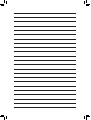Gigabyte GA-X58A-UD5 Manual do proprietário
- Tipo
- Manual do proprietário

GA-X58A-UD5
Placa mãe de encaixe LGA1366 para família de processador Intel®
Core™ i7
Manual do usuário
Rev. 2001

- 2 -
Sumário
Capítulo 1 Instalação do Hardware .................................................................................3
1-1 Precauções para Instalação ............................................................................. 3
1-2 EspecicaçõesdoProduto ............................................................................... 4
1-3 Instalando a CPU e o cooler da CPU ............................................................... 7
1-3-1 Instalando a CPU .....................................................................................................7
1-3-2 Instalando o cooler da CPU ......................................................................................9
1-4 Instalando a Memória ..................................................................................... 10
1-4-1 ConguraçãodeMemóriaemDual/3Channel ......................................................10
1-4-2 Instalação da Memória ..........................................................................................11
1-5 Instalando uma placa de expansão ............................................................... 12
1-6 ConguraçãodoATICrossFireX™/ConguraçãodaNVIDIASLI ................... 13
1-7 ConectoresPainelTraseiro ............................................................................ 14
1-8 LEDseinterruptoresintegrados .................................................................... 16
1-9 Conectores Internos ....................................................................................... 19
* Para maiores informações sobre o uso deste produto, por favor, consulte a versão completa do manual
dousuário(Inglês)nowebsitedaGIGABYTE.

- 3 - Instalação do Hardware
1-1 Precauções para Instalação
A placa mãe contém um número delicado de circuitos eletrônicos e componentes que podem
serdanicadoscomoumresultadodedescargaeletrostática(ESD).Antesdainstalaçãoleia
atentamenteomanualdousuárioesigaessesprocedimentos:
Antes da instalação, não remova nem quebre o adesivo com o número de série da placa •
mãeouoadesivodagarantiaprovidapeloseufornecedor.Taisadesivossãorequeridos
paraavalidaçãodagarantia.
SempredesligueaenergiaACdesconectandoocabodeenergiadatomadaantesde•
instalarouderemoveraplacamãeououtroscomponentesdehardware.
Aoconectarcomponentesdehardwarenosconectoresinternosdaplacamãecertique-se•
queestejamconectadosrmementeedemaneirasegura.
Ao manusear a placa mãe evite tocar nos condutores de metal ou conectores.•
Éaconselhávelusarumapulseiradedescargaeletrostática(ESD)aomanusear•
componentes eletrônicos tais como a placa mãe, CPU ou memória. Caso não possua
pulseiraESD,mantenhaasmãossecasetoqueumobjetodemetalantesparaeliminara
eletricidade estática.
Antes da instalação dos componentes eletrônicos, por favor coloque-os sobre um tapete •
anti-estáticoouemumlocalprotegidodeeletricidadeestática.
Antesdedesconectarocabodeenergiadaplacamãe,veriqueseaenergiaestá•
desligada.
Antesdeligaraenergia,veriqueseavoltagemdaenergiaestádeacordocomopadrão•
localdevoltagem.
Antesdeutilizaroproduto,porfavor,veriquequetodososcaboseconectoresdeenergia•
doseuscomponentesdehardwareestãoconectados.
Para evitar danos à placa mãe, não permita que parafusos entrem em contato com os •
circuitos da placa mãe ou seus componentes.
Certique-sedenãodeixarparatrásparafusosoucomponentesdemetalcolocadosna•
placamãeoudentrodagabinetedocomputador.
Nãocoloqueosistemadecomputadoremumasuperfíciedesigual•
.
Nãocoloqueosistemaemambientecomaltatemperatura.•
Ligaraenergiadocomputadorduranteoprocessodeinstalaçãopoderesultaremdanos •
aos componentes do sistema assim como risco físico ao usuário.
Sevocênãoestivercertodequalqueretapadoprocessodeinstalaçãoouterproblemas•
relacionados ao uso do produto, por favor consulte um técnico especializado.
Capítulo 1 Instalação do Hardware

Instalação do Hardware - 4 -
1-2 EspecicaçõesdoProduto
CPU SuporteparaumprocessadorIntel® Core™ série i7 no pacote LGA1366
package
(VáaositedaGIGABYTEnainternetparaobteralistarecentedasCPUs
suportadas.)
L3cachevariacomaCPU
QPI 4,8GT/s,6,4GT/s
Chipset PonteNorte:ChipsetIntel ®X58Express
PonteSul:Intel ® ICH10R
Memória 6entradasx1,5VDDR3DIMMsuportandoaté24GBdememóriade
sistema(Nota1)
Arquitetura de memória com dois/3 canais
SuporteparamódulosdememóriaDDR32200/1333/1066/800MHz
Suporteparamódulosdememórianão-ECC
SuporteparamódulosdememóriaExtremeMemoryProle–XMP(Perlde
memóriaextrema)
(VáaositedaGIGABYTEnainternetparaobteralistarecentedevelocidades
emódulosdememóriassuportadas.)
Áudio Realtek ALC889 codec
ÁudiodeAltaDenição
Conguraçãodeáudiode2/4/5.1/7.1canais
SuporteparaHomeTheaterDolby ®
Suporteparaentrada/saídadeS/PDIF
SuporteparaCDIn
LAN 2xchipRealtekRTL8111E(10/100/1000Mbit)
SuporteparaTeaming
SuporteparaLANSmartDual
Fendasde
Expansão
2fendasPCIExpressx16,funcionandoax16(PCIEX16_1,PCIEX16_2) (Nota2)
2fendasPCIExpressx16,funcionandoax8(PCIEX8_1,PCIEX8_2) (Nota3)
(AsPCIEX16_1,PCIEX16_2,PCIEX8_1ePCIEX8_2emconformidadecom
padrãoPCIExpress2.0.)
2 fendas PCI Express x1
1 fenda PCI
TecnologiaMulti-
Graphics SuporteparatecnologiaATICrossFireX2-Way/3-Way ™/NVIDIASLI
Interface de
Armazenamento
PonteSul:
- 6SATA3Gb/sconectores(SATA2_0~SATA2_5)suportandoaté
dispositivos6SATA3Gb/s
- AceitaSATARAID0,RAID1,RAID5eRAID10
ChipMarvell9128:
- 2SATA6Gb/sconectores(GSATA3_6,GSATA3_7)suportandoaté
dispositivos2SATA6Gb/s
- SuporteparaSATARAID0,eRAID1
ChipGIGABYTESATA2:
- 1conectorIDEqueaceitaATA-133/100/66/33eaté2dispositivosIDE
- 2xconectoresSATA3Gb/s(GSATA2_8,GSATA2_9)suportandoaté2
dispositivosSATA3Gb/s
- SuporteparaSATARAID0,RAID1eJBOD

- 5 - Instalação do Hardware
Interface de
Armazenamento
ChipJMicronJMB362:
- 2conectoreseSATA3Gb/s(ComboeSATA/USB)napartetraseirado
painelsuportandoaté2dispositivosSATA3Gb/s
- SuporteparaSATARAID0,RAID1eJBOD
ChipiTEIT8720:
- 1conectordedrivedeDisquetessuportandoaté1drivedeDisquetes
USB PonteSul:
- Até12USB2.0/1.1portas(6nopaineltraseiro,incluindo2Combos
eSATA/USB,6viaossuportesdeUSBconectadosnosconectores
internosUSB)
ChipNECD720200F1:
- Até2portasUSB3.0/2.0nopaineltraseiro
IEEE 1394 ChipT.I.TSB43AB23:
- Até 3 portas IEEE 1394a (2 no painel traseiro, 1 pelas braçadeiras IEEE
1394aconectadasaocabeçoteIEEE1394a)
Conectores
Internos
1conectorprincipaldeenergiax24-pinosATX
1conectorprincipaldeenergiax8-pinosATX12V
1conectordedrivedeoppydisk
1conectorIDE
8conectoresSATA3Gb/s
2conectoresSATA6Gb/s
1conectordealimentaçãodaventoinhadaCPU
3conectoresdealimentaçãodaventinhadosistema
1 conector de alimentação do cooler
1conectordeventoinhaPonteNorte
1 conector painel frontal
1 conector painel áudio frontal
1conectorCDIn
1conectordeentradaS/PDIF
1conectordeSaídaS/PDIF
3conectoresUSB2.0/1.1
1 conector de IEEE 1394a
1botãodeenergia
1 botão de reinício
Conectores
PainelTraseiro
1portaPS/2parateclado
1portaPS/2paramouse
1conectorcoaxialdesaídaS/PDIF
1conectorópticodesaídaS/PDIF
1botãodelimpezaCMOS
2 porta IEEE 1394a
4portasUSB2.0/1.1
2portasUSB3.0/2.0
2conectoresComboeSATA/USB
2portasRJ-45
6entradasdeáudio(Centro/Saídadealto-falantesubwoofer(desonsgraves)/
Saídadealto-falantetraseiro/Saídadealto-falantelateral/Entradadelinha/
Saídadelinha/Microfone)
ControladorI/O ChipiTEIT8720

Instalação do Hardware - 6 -
(Nota1) DevidoàslimitaçõesdosistemaoperacionalWindowsde32bits,quandoumamemóriafísicade
maisde4GBestiverinstalada,acapacidadedamemóriaexibidaseráinferiora4GB.
(Nota2) Paraumdesempenhootimizado,casoapenasumaplacagrácaPCIExpresssejainstalada,
certique-sedeinstalaramesmanofendaPCIEX16_1;sevocêestiverinstalandoduasplacas
grácasPCIExpress,érecomendávelquevocêinstale-asnasfendasPCIEX16_1ePCIEX16_2.
(Nota3) OsfendasPCIEX8_1ePCIEX8_2compartilhambandalargacomosfendasPCIEX16_1and
PCIEX16_2respectivamente.QuandoPCIEX8_1épovoadocomumcabodeextensão,ofenda
PCIEX16_1operaráematémodox8;quandoPCIEX8_2épovoadocomumcabodeextensão,o
fendaPCIEX16_2operaráematémodox8.
(Nota4) SeafunçãodecontroledavelocidadedaventoinhadoCPUserásuportadaounãodependerádo
cooler da CPU que instalar.
(Nota5) AsfunçõesdisponíveisnoEasyTunepodemdiferirdependendodomodelodaplacamãe.
Monitor de
Hardware
Detecçãodevoltagemdosistema
DetecçãodetemperaturadoCPU/sistema
DetecçãodevelocidadedaventoinhadoCPU/sistema/PonteNorte/fontede
alimentação
Alerta de superaquecimento do CPU
AvisodefalhadaventoinhadoCPU
Controle de velocidade do ventilador da CPU (Nota4)
BIOS 2x16Mbitash
UsedeAWARDBIOSlicenciado
SuporteparaDualBIOS ™
PnP1.0a,DMI2.0,SMBIOS2.4,ACPI1.0b
Características
Únicas
Suportepara@BIOS
SuporteparaQ-Flash
SuporteparaXpressBIOSRescue
SuporteparaCentrodeDownload
SuporteparaXpressInstall
SuporteparaXpressRecovery2
SuporteparaEasyTune (Nota5)
SuporteparaDynamicEnergySaver ™ 2
SuporteparaSmart6 ™
SuporteparaAutoGreen
SuporteparaeXtremeHardDrive(X.H.D)
SuporteparaON/OFFCharge(LIGA/DESLIGA)
SuporteparaQ-Share
Software
Agrupado NortonInternetSecurity(versãoOEM)
Sistema
Operacional SuporteparaMicrosoft ®Windows®7/Vista/XP
FormFactor ATXFormFactor;30,5cmx24,4cm

- 7 - Instalação do Hardware
1-3 Instalando a CPU e o cooler da CPU
1-3-1 Instalando a CPU
A. LocalizeoschanfrosdealinhamentonosoquetedeCPUnaplacamãeeasmarcaçõesnaCPU.
MarcaMarca
Chanfrode
alinhamento
Chanfrode
alinhamento
LGA1366 CPU
SoqueteLGA1366CPU Canto do pino 1 no soquete do
processador
MarcaçãoemtriângulodePino1
na CPU
LeiaasseguintesorientaçõesantesdecomeçarainstalaraCPU:
SecertiquequesuaplacamãesuportaaCPU. •
(IraowebsitedaGIGABYTEparaalistadesuportemaisrecentedeCPU.)
Sempredesligueocomputadoredesconecteocabodeenergiadatomadadeenergiaantesde •
instalaraCPUparaaevitardanosaohardware.
LocalizeopinoumdaCPU.ACPUnãoseencaixasefordirecionadaincorretamente.(Ou •
localizeasmarcaçõesemambososladosdaCPUeoschanfrosdealinhamentonosoqueteda
CPU.)
ApliqueumacamadauniformeenadepastatérmicanasuperfíciedaCPU. •
NãoligueocomputadorcasoocoolerdaCPUnãoestejainstalado,casocontráriopoderá •
ocorrer superaquecimento e danos ao CPU.
AjusteafrequênciaprincipaldaCPUdeacordocomasespecicaçõesdaCPU.Não •
érecomendadoqueafrequênciadebarramentodosistemasejaajustadaalémdas
especicaçõesdohardware,jáquenãocumprecomasconguraçõespadrãoparaos
periféricos.Casodesejeajustarafrequênciaalémdasespecicaçõespadrão,porfavor,faça
issodeacordocomasespecicaçõesdoseuhardwareincluindoaCPU,cartãodegrácos,
memória,discorígido,etc.

Instalação do Hardware - 8 -
Etapa1:
Eleve completamente a alavanca do soquete
da CPU.
Etapa3:
Use seu dedo indicador para manter a proteção
do soquete de proteção conforme indicado e
levanteamesmaverticalmente.(NÃOtoquenos
contatosdosoquete.Paraprotegerosoquete
da CPU, coloque sempre a cobertura do
soquete de proteção quanda o CPU não estiver
instalada.)
Etapa5:
Uma vez que a CPU esteja adequadamente
inserida,substituaaplacadecargaeempurrea
alavanca do soquete da CPU de volta para sua
posição travada.
Etapa2:
Levanteaplacadecarregamentodemetaldo
soquete da CPU.
Etapa4:
SegureaCPUcomseupolegarecomo
indicador.Alinheopinoumdemarcação
(triangulo)daCPUcomocantopinoumdo
soquetedaCPU(oualinheasmarcasdaCPU
comoschanfrosdealinhamentodosoquete)e
gentilmenteinsiraaCPUnasuaposição.
Alavanca do soquete da CPU
B. SigaospassosabaixoparainstalarcorretamenteaCPUnosoquetedaCPUdaplacamãe.
AntesdeinstalaraCPU,certique-sededesligaredesconectarocabodeenergiadatomada
deenergiaparaaevitardanosàCPU.

- 9 - Instalação do Hardware
1-3-2 Instalando o cooler da CPU
SigaasetapasabaixoparainstalarcorretamenteocoolerdaCPUnaplacamãe.(Osseguintes
procedimentos usam o cooler padrão da Intel®comocoolerdeexemplo.)
Etapa1:
Apliqueumacamadauniformeenadepasta
térmica na superfície da CPU instalada.
Pino
macho
Pino
fêmea
Parte
superior
do pino
fêmea
Direçãodaseta
nopinomacho
Etapa2:
Antes de instalar o cooler, repare a direção da
seta nopinomacho.(Gireopinonadireção
da seta para remover o cooler, e no sentido
opostoparaainstalação.)
Etapa3:
ColoqueocooleremcimadaCPUalinhando
os quatro pinos nos orifícios da placa mãe.
Empurreospinosdiagonalmente.
Etapa4:
Vocêdeveouvirum“clique”quandoempurrar
parabaixocadapinodeencaixe.Veriquese
ospinosdeencaixemachoefêmeaestãobem
juntos. (Consulte o manual de instalação do
cooler(dissipadordecalor)desuaCPUpara
obterinstruçõessobreainstalaçãodocooler).
TenhabastantecuidadoquandoremoverocoolerdaCPUpoisata/pastatérmicaentreocooler
daCPUeaCPUpodeàmesma.Paraprevenirocorrências,sugerimosquetenhaextremocuidado
ao remover o cooler.
Etapa5:
Apósainstalação,veriqueapartetraseira
da placa mãe. Caso o pino esteja inserido
conforme a ilustração demonstra, a instalação
está completa.
Etapa6:
Finalmente,xeoconectordeenergiadocooler
daCPUnoconectordaventoinhadaCPU
(CPU_FAN)naplacamãe.

Instalação do Hardware - 10 -
1-4-1 ConguraçãodeMemóriaemDual/3Channel
EstaplacamãeforneceseissoquetesdememóriaDDR3esuportaa
tecnologiaDual/3Channel(doiscanais).Depoisdeinstalaramemória,oBIOS
automaticamentedetectaasespecicaçõesecapacidadedamemória.Omodode
memóriaDuplaoude3Canaispodeduplicaroutriplicarabandalargadememóriaoriginal.
OsseissoquetesdememóriaDDR3sãodivididosemtrêscanais:
Canal0:DDR3_1,DDR3_2
Canal1:DDR3_3,DDR3_4
Canal2:DDR3_5,DDR3_6
1-4 InstalandoaMemória
TabeladeconguraçõesdememóriaCanal duplo
Tabeladeconguraçõesdememóriade3Canais
(SS=Sódeumlado,DS=Ambososlados,"- -"=Semmemória)
Devidoàlimitaçãodochipset,leiaasseguintesdiretrizesantesdeinstalaramemórianomodoCanalDuploou
de 3 Canais.
Canal duplo--
1. OmodoCanal duplonãopodeserhabilitadocasoapenasummódulodememóriaDDR3sejainstalado.
2. QuandohabilitaromodoCanalDuplocomdoisouquatromódulosdememória,recomenda-sequea
memóriadamesmacapacidade,marca,velocidadeechipssejausada.AohabilitaromodoCanal duplo
comdoismódulosdememória,certique-sedeinstalarnosfendasDDR3_1eDDR3_3.
3 Canais--
1. Omodode3CanaisnãopodeserhabilitadoseapenasumoudoismódulosdememóriaDDR3estiverem
instalados.
2. Aohabilitaromodo3Canaiscomtrês,quatroouseismódulos,érecomendadoqueamemóriada
mesmacapacidade,marca,velocidadeechipssejausada.Aohabilitaromodode3Canaiscomtrês
módulosdememória,certique-sedeinstalarnossoquetesDDR3_1,DDR3_3eDDR3_5.Aohabilitar
omodode3Canaiscomquatromódulosdememória,certique-sedeinstalarnossoquetesDDR3_1,
DDR3_2,DDR3_3eDDR3_5.
Leiaasseguintesorientaçõesantesdecomeçarainstalaramemória:
Certique-sedequeaplaca-mãesuportaamemória.Recomenda-sequeamemóriadamesma •
capacidade,marca,velocidadeechipssejausada.
(VáaositedaGIGABYTEnainternetparaobteralistarecentedevelocidadesemódulosde
memóriassuportada.)
Antesdeinstalarouremoverosmódulosdememória,porfavortenhacertezaqueo •
computadorestejadesligadoparaprevenirdanosdehardware.
Osmódulosdememóriapossuemumdesenhoaprovadefalhas.Ummódulodememóriapode •
serinstaladoemapenasumadireção.Casonãoconsigainseriramemória,troqueadireção.
DDR3_2
DDR3_1
DDR3_4
DDR3_3
DDR3_6
DDR3_5
SeapenasummódulodememóriaDDR3estiver
instalado,secertiquedeinstalarnoDDR3_1ou
DDR3_3.
DDR3_2 DDR3_1 DDR3_4 DDR3_3 DDR3_6 DDR3_5
Doismódulos - - DS/SS - - DS/SS - - - -
Quatro módulos DS/SS DS/SS DS/SS DS/SS - - - -
DDR3_2 DDR3_1 DDR3_4 DDR3_3 DDR3_6 DDR3_5
TrêsMódulos - - DS/SS - - DS/SS - - DS/SS
Quatro módulos DS/SS DS/SS - - DS/SS - - DS/SS
Seismódulos DS/SS DS/SS DS/SS DS/SS DS/SS DS/SS

- 11 - Instalação do Hardware
1-4-2 InstalaçãodaMemória
Marca
DDR3DIMM
UmmódulodememóriaDDR3possuiumamarcadeformaquesópodeserencaixadoemumaposição.
Sigaasinstruçõesabaixoparainstalardeformacorretaosseusmódulosdememórianosfendasde
memória.
Etapa1:
Noteaorientaçãodomodulodememória.Abraosclipesde
retenção em ambas extremidades do fenda de memória. Coloque o
módulo de memória no fenda. Conforme indicado na ilustração do
lado esquerdo, coloque os dedos na borda superior da memória,
empurre a memória para baixo e insira a mesma de forma vertical
no fenda de memória.
Etapa2:
Osclipesemambasextremidadesdofendavoltarãoaoseulugar
quandoomodulodememóriaforinseridodeformasegura.
Antesdeinstalarummodulodememóriacertique-sededesligarocomputadore
desconectarocabodatomadadeenergiaparaaevitardanosaomodulodememória.
DDR3eDDR2DIMMsnãosãocompatíveisumcomooutrooucomDDRDIMMs.Certique-se
deinstalarDDR3DIMMsnestaplacamãe.

Instalação do Hardware - 12 -
1-5 Instalando uma placa de expansão
Sigaasinstruçõesabaixoparainstalardeformacorretaosuaplacadeexpansãonosfendasdeexpansão.
1. Localize um fenda de expansão que suporte a sua placa. Remova a tampa metálica do fenda do painel
traseirodochassi.
2. Alinheaplacacomofendaepressioneparabaixoaplacaatéqueestejacompletamenteassentadano
fenda.
3. Certique-sequeoscontatosdemetalnaplacaestejamcompletamenteinseridosnofenda.
4. Prendaosuportedemetaldaplacaaopaineltraseirodochassicomumparafuso.
5. Depoisdeinstalarasplacasdeexpansãorecoloqueastampasdochassi.
6. Ligueocomputador.CasonecessáriováatéaconguraçãodeBIOSpararealizarquaisquermudanças
deBIOSparasuasplacasdeexpansão.
7. Instale o driver fornecido com a placa de expansão no seu sistema operacional.
Exemplo:InstalandoeremovendoumaplacadegrácosPCIExpress:
Instalaçãodeumaplacagráca: •
Empurregentilmentenabordasuperiorda
placaatéquequetotalmenteinseridanofenda
PCIExpress.Certique-sequeaplacaestá
rmementeassentadanofendaequenãose
mova.
Remoçãodaplaca: •
PressioneatravabrancanaextremidadenaldaentradaparaPCIExpressde
forma a liberar a placa e depois puxe a placa para cima a partir da entrada.
Leiaasseguintesorientaçõesantesdecomeçarainstalaraplacadeexpansão:
Certique-sequeaplacamãesuportaaplacadeexpansão.Leiadeformadetalhadaomanual •
fornecido com a sua placa de expansão.
SempredesligueocomputadoreremovaocabodeenergiadafonteantesdeInstalaraplaca •
deexpansãoparaprevenirdanosaohardware.
FendaPCI
FendaPCIExpressx1
PCIExpressx16Fenda
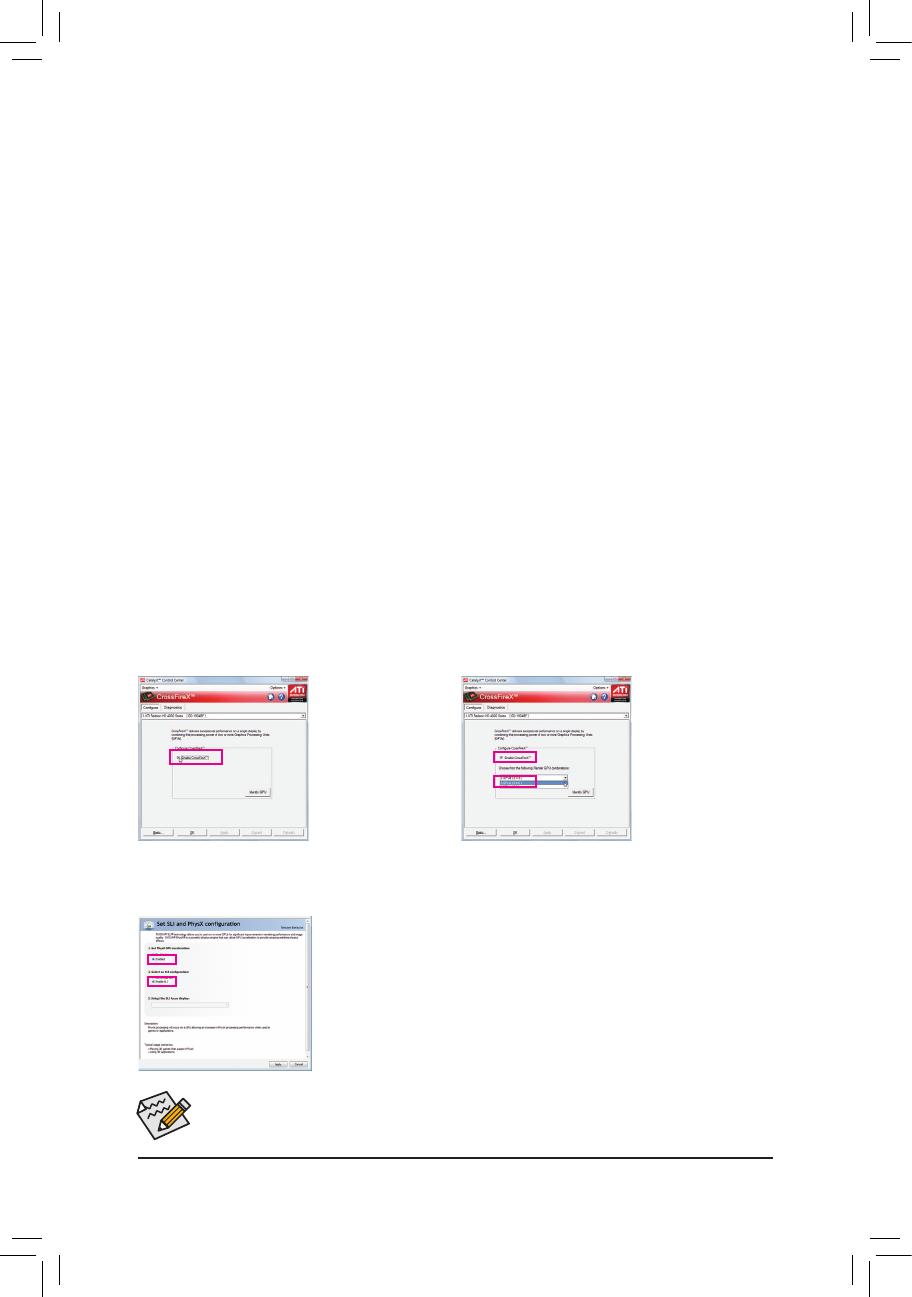
- 13 - Instalação do Hardware
(Nota) Osconectorespontepodemsernecessáriosounãodependendodesuasplacas
grácas.
1-6 ConguraçãodoATICrossFireX™/ConguraçãodaNVIDIASLI
A.Requisitosdosistema
- AtecnologiaCrossFireX/SLI2-WayatualmentesuportaossistemasoperacionaisWindowsXP,WindowsVistaeWindows7
- AtecnologiaCrossFireX/SLI3-WayatualmentesuportaossistemasoperacionaisWindowsVistaeWindows7apenas
- UmaplacamãesuportadaporCrossFireX/SLIcomduas/trêsfendasPCIExpressx16edrivercorreto
- Duas/trêsplacasgrácasCrossFireX/SLI-readydemarcaechipidênticosedrivercorreto(AtualATIGPUsquesuporte
tecnologia3-WayCrossFireXincluiasérieRadeonHD3800,RadeonHD4800esérieRadeonHD58XX.GPUsNVIDIA
atuaisquesuportamtecnologia3-WaySLIincluindo8800GTX,8800Ultra,9800GTX,GTX260eGTX280.)
- Um/doisconectoresponteCrossFire(Nota)/SLI
- Umalimentadordeenergiacomenergiasucienteérecomendado(Consulteomanualdesuasplacasgrácasparao
requerimentodeenergia)
B.ConectandoasPlacasGrácas
Etapa1:
Observeospassosem"1-5InstaladoumaPlacadeExpansão"einstaleduas/trêsplacasgrácasCrossFireX/SLInas
fendasPCIExpressx16.(Paradenirumaconguração2-Way,recomendamosainstalaçãodeplacasgrácasnasfendas
PCIEX16_1ePCIEX16_2.)
Etapa2:
Insirao(s)conector(es)ponteCrossFire(Nota)/SLInosconectoresdeextremidadedouradaCrossFireX/SLInotopodasduas/
trêsplacas.
Etapa3:
PlugueocabodomonitornaplacagrácanafendaPCIEX16_1.
C.CongurandooDriverdaPlacaGráca
C-1.ParaHabilitaraFunçãoCrossFireX
ParaCrossFireX2-Way:
Após instalar o driver
daplacagráfcano
sistema operacional,
vá ao Catalyst Control
Center.Navegueao
menu CrossFireX
e marque a caixa
de seleção Enable
CrossFireX™. Clique em
OK para aplicar.
ParaCrossFireX3-Way:
Após instalar o driver da
placagráfcanosistema
operacional, vá ao
Catalyst Control Center.
Navegueaomenu
CrossFireX, marque a
caixa de seleção Enable
CrossFireX™, e selecione
a combinação 3 GPUs.
Clique em OK para
aplicar.
OprocedimentoeateladedriverparahabilitaratecnologiaCrossFireX/SLIpodemdiferirpor
placasgrácas.Consulteomanualqueveiocomsuasplacasgrácasparamaisinformações
sobrehabilitaratecnologiaCrossFireX.
Para2-Way/3-WaySLI:
Apósinstalarodriverdaplacagrácanosistemaoperacional,váaoNVIDIAControl
Panel.NavegueatéatelaSetSLIandPhysxConguration(AjustarconguraçãoSLI
ePhysx)ecertique-sedequeSLIconguration(ConguraçãoSLI)ePhysx esteja
habilitado.
C-2.ParaHabilitaraFunçãoSLI

Instalação do Hardware - 14 -
1-7 ConectoresPainelTraseiro
PortaparatecladoPS/2eparamousePS/2
Useaportasuperior(verde)paraconectaraummousePS/2eaportainferior(roxa)paraconectara
umtecladoPS/2.
ConectordesaídaS/PDIFóptico
Esteconectorfornecesaídadeáudiodigitalparaumsistemadeáudioexternoquesuportaáudio
coaxialdigital.Antesdeusaresterecurso,assegurequeseusistemadeáudioforneceumconectorde
entradadeáudiodigitalcoaxial.
ConectordesaídaS/PDIFcoaxial
Esteconectorforneceasaídadeáudiodigitalparaumsistemadeáudioexternoqueaceitaáudio
coaxialdigital.Antesdeusaresterecurso,certique-sedequeseusistemadeáudioforneceumáudio
digitalcoaxialnoconector.
BotãodelimpezaCMOS
PressioneointerruptordelimpezaCMOSparalimparosvaloresCMOS.
Porta IEEE 1394a
AportaIEEE1394suportaaespecicaçãoIEEE1394a,oferecendocapacidadesdealtavelocidade,
bandalargaehotplug.UseestaportaparaumdispositivoIEEE1394a.
PortaUSB2.0/1.1
AportaUSBsuportaaespecicaçãoUSB2.0/1.1.UseestaportaparadispositivosUSBtaiscomo
teclado/mouse,impressoraUSB,ashdriveUSBeetc.
ComboConectoreSATA/USB
EsteconectorsuportaasespecicaçõesSATA3Gb/seUSB2.0/1.1.Useaportaparaconectarum
dispositivoexternoSATAouummultiplicadordeportaSATA;ouuseestaportaparadispositivosUSB
taiscomoumteclado/mouseUSB,impressoraUSB,ashdriveUSBeetc.
PortaRJ-45LAN
AportaGigabitEthernetLANproporcionaconexãoaInternetaumataxadetransferênciadeatéGbps.
OseguintedescreveosestadosdosLED’sdaportaLAN.
Ao remover o cabo conectado ao painel traseiro, primeiramente retire o cabo do seu dispositivo •
eemseguidaremovaomesmodaplacamãe.
Aoremoverocabo,puxeomesmodiretamentedoconector.Nãobalanceocaboparaevitarum •
possível curto.
clr
CMOS
LEDdeatividade:LEDdeconexão/velocidade:
LEDde
atividade
Conexão/LED
de velocidade
PortaLAN
Estado Descrição
Laranja 1 Gbps de taxa de dados
Verde 100 Mbps taxa de dados
Desligar 10 Mbps taxa de dados
Estado Descrição
Piscando Transmissãoourecepçãodedados
está ocorrendo
Desligar Transmissãoourecepçãodedados
não está ocorrendo

- 15 - Instalação do Hardware
PortaUSB3.0/2.0
AportaUSB3.0suportaaespecicaçãoUSB3.0eécompatívelaespecicaçãoUSB2.0/1.1.Useesta
portaparadispositivosUSBtaiscomoteclado/mouse,impressoraUSB,ashdriveUSBeetc.
Conectordesaídadealto-falantecentral/sonsgraves(Laranja)
Useesteconectordeáudioparaconectarosalto-falantescentral/desonsgravesemumaconguração
deáudiode5.1/7.1canais.
Conectordesaídadealto-falantetraseiro(Preta)
Useesteconectordeáudioparaconectarosalto-falantestraseirosemumaconguraçãodeáudiode
7.1 canais.
Conectordesaídadealto-falantetraseiro(Cinza)
Useesteconectordeáudioparaconectarosalto-falanteslateraisemumaconguraçãodeáudiode
4/5.1/7.1canais.
Conectordeentrada(Azul)
Alinhapadrãodeentrada.Useesteconectordeáudioparadispositivosdeentradataiscomodrive
optico, walkman, etc.
Pinodesaída(Verde)
Alinhapadrãodesaída.Useestatomadadeáudioparafonesoualto-falantede2canais.Este
conectorpodeserusadoparaconectarosalto-falantesfrontaisemumaconguraçãodeáudiode
4/5.1/7.1canais.
Conectordeentradadomicrofone(Rosa)
Alinhapadrãodeentradademicrofone.Osmicrofonesdevemserconectadosnestaentrada.
Alémdasconguraçõespadrãodosalto-falantes,astomadasdeáudio ~ podem ser
reconguradasparaexecutarfunçõesdiferentesatravésdosoftwaredeáudio.Osmicrofones
TÊMqueestarapenasconectadosàtomadadeentradapadrãodemicrofone( ).Consulte
asinstruçõessobredeniçãodaconguraçãodeáudiode2/4/5.1/7.1canaisnoCapítulo5,
"Conguraçãodeáudiode2/4/5.1/7.1canais".

Instalação do Hardware - 16 -
1-8 LEDseinterruptoresintegrados
LEDsdesobre-voltagem
Estaplaca-mãecontém4conjuntosdeLEDsdesobre-voltagemqueindicamoníveldesobre-voltagemda
CPU,memória,PonteNorteeSouthBridge.
VoltagemdaCPU
Desligar:Condiçãonormal
L1:Nível1(Leve,verde)
L2:Nível2(Moderado,amarelo)
L3:Nível3(Alto,vermelho)
VoltagemNB
Desligar:Condiçãonormal
L1:Nível1(Leve,verde)
L2:Nível2(Moderado,amarelo)
L3:Nível3(Alto,vermelho)
VoltagemDDR
Desligar:Condiçãonormal
L1:Nível1(Leve,verde)
L2:Nível2(Moderado,amarelo)
L3:Nível3(Alto,vermelho)
VoltagemSB
Desligar:Condiçãonormal
L1:Nível1(Leve,verde)
L2:Nível2(Moderado,amarelo)
L3:Nível3(Alto,vermelho)
LEDsdesincronizaçãoacelerada
OsLEDsdesincronizaçãoaceleradadeCPUintegradaindicamemqualnívelaCPUtemsincronização
acelerada.Quantomaioroníveldesincronizaçãoacelerada,maioronúmerodeLEDsiluminados.
FREQ.LED
Desligar:Condiçãonormal
F_LED1~F_LED5:Azul
LEDsIndicadoresdeTemperatura
OsdoisconjuntosdeLEDsindicadoresdetemperaturaindicamoníveldetemperaturadaCPUePonte
Norte.OsLEDsestãodesligadosquandoatemperaturaestáabaixode60oC;oLEDverdeacendequandoa
temperaturaestáentre61~80oC;eoLEDvermelhoéiluminadoquandoatemperaturaexcede80oC.
TEMPDACPU
Desligar:Abaixode60oC
L1:61~80oC(verde)
L2:Acimade80oC(vermelho)
TEMPDENB
Desligar:Abaixode60oC
L1:61~80oC(verde)
L2:Acimade80oC(vermelho)

- 17 - Instalação do Hardware
Interruptores Rápidos
Estaplacamãotem2botõesrápidos:botãodeenergiaebotãodereinicialização.Obotãodeenergiaeo
botãodereiníciopermitemqueosusuáriosliguem/desliguemrapidamenteoureiniciemocomputadorem
umambientedegabineteabertoquandoqueremtrocarcomponentesdohardwareouconduzirtestede
hardware.
PW_SW:Interruptordeenergia
RST_SW:Interruptordereinicialização
PHASELED
OnúmerodeLEDsiluminadosindicaautilizaçãodaCPU.QuantomaiorautiizaçãodaCPU,maioro
númerodeLEDsiluminados.ParahabilitarafunçãodisplayLED,porfavor,habiliteprimeiramenteo
DynamicEnergySaver2.ConsulteoCapítulo4,"DynamicEnergySaver2,"paraobtermaioresdetalhes.
LEDDEFASENB
OnúmerodeLEDsiluminadosindicaautilizaçãodaPonteNorte.QuantomaiorautilizaçãodaPonteNorte,
maioronúmerodeLEDsiluminados.

Instalação do Hardware - 18 -
LEDDEFASEDDR
OnúmerodeLEDsiluminadosindicaautilizaçãodamemória.Quantomaiorautilizaçãodamemória,maior
onúmerodeLEDsiluminados.

- 19 - Instalação do Hardware
1-9 Conectores Internos
Leiaasseguintesorientaçõesantesdeconectardispositivosexternos:
Primeiramentecertique-sequeseusdispositivoscombinamcomosconectoresquedeseja •
conectar.
Antesdeinstalarosdispositivos,tenhacertezadeterdesligadoosdispositivoseocomputador. •
Desconecteocabodeenergiaparaprevenirdanosaosdispositivos.
Depoisdeinstalarodispositivoeantesdeligarocomputador,certiquequeocabodo •
dispositivotenhasidoxadodemaneiraseguraaoconectornaplacamãe.
1
2
3
5
9
11
4
718
14
16
6
17
15
4
8
12
13
10
19
1) ATX_12V_2X 11) GSATA3_6/7
2) ATX 12) BAT
3) CPU_FAN 13) F_PANEL
4) SYS_FAN1/2/3 14) F_AUDIO
5) PWR_FAN 15) CD_IN
6) NB_FAN 16) SPDIF_I
7) FDD 17) SPDIF_O
8) IDE 18) F_USB1/F_USB2/F_USB3
9) SATA2_0/1/2/3/4/5 19) F_1394
10) GSATA2_8/9

Instalação do Hardware - 20 -
G.QBOFM
ATX_12V_2X
5
8
1
4
G.QBOFM
131
2412
ATX
1/2)ATX_12V_2X/ATX(2x412VConectordeenergiae2x12ConectorPrincipaldeEnergia)
Com o uso do conectordeenergia,afontedeenergiapodefornecerenergiaestávelsucientepara
todososcomponentesnaplacamãe.Antesdeconectaroconectordeenergia,primeiramentecertique
queafontedeenergiaestádesligadaetodososdispositivosestãodevidamenteinstalados.Oconector
deenergiapossuiumdesenhoaprovadefalhas.Conecteocabodafontedeenergiaaoconectorde
energianaorientaçãocorreta.Oconectordeenergiade12Vforneceprincipalmenteenergiaparaa
CPU.Casooconectordeenergiade12Vnãoestejaconectadoocomputadornãoligará.
Ousodeumafontedeenergiacomconectordeenergia2x412Vérecomendadopelo •
fabricantedaCPUquandodousodeumaCPUIntelExtremeEdition(130W).
Paraatenderosrequerimentosdeexpansão,érecomendadoousodeumafontedeenergia •
quesuporteumaltoconsumodeenergia(500Woumais).Casoafonteutilizadanão
proporcioneenergiasuciente,poderáresultaremumsistemainstávelouincapazdeiniciar.
Casosejausadafontedeenergiaquenãoforneçaaenergiarequerida,oresultadopode
levar a um sistema não estável ou que não possa ser reiniciado.
ATX_12V_2X:
ATX:
PinoNº Denição
1GND(Apenasparapino
2x4-12V)
2GND(Apenasparapino
2x4-12V)
3GND
4GND
5+12V(Apenasparapino
2x4-12V)
6+12V(Apenasparapino
2x4-12V)
7+12V
8+12V
PinoNº Denição PinoNº Denição
13,3V 13 3,3V
23,3V 14 -12V
3GND 15 GND
4+5V 16 PS_ON(softOn/Off)
5GND 17 GND
6+5V 18 GND
7GND 19 GND
8EnergiaBoa 20 -5V
95VSB(stabdby+5V) 21 +5V
10 +12V 22 +5V
11 +12V(Apenasparapino
2x12-ATX) 23 +5V(Apenasparapino
2x12-ATX)
12 3,3V(Apenasparapino
2x12-ATX) 24 GND(Apenasparapino
2x12-ATX)
A página está carregando ...
A página está carregando ...
A página está carregando ...
A página está carregando ...
A página está carregando ...
A página está carregando ...
A página está carregando ...
A página está carregando ...
A página está carregando ...
A página está carregando ...
-
 1
1
-
 2
2
-
 3
3
-
 4
4
-
 5
5
-
 6
6
-
 7
7
-
 8
8
-
 9
9
-
 10
10
-
 11
11
-
 12
12
-
 13
13
-
 14
14
-
 15
15
-
 16
16
-
 17
17
-
 18
18
-
 19
19
-
 20
20
-
 21
21
-
 22
22
-
 23
23
-
 24
24
-
 25
25
-
 26
26
-
 27
27
-
 28
28
-
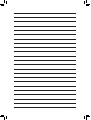 29
29
-
 30
30
Gigabyte GA-X58A-UD5 Manual do proprietário
- Tipo
- Manual do proprietário
em outros idiomas
Artigos relacionados
-
Gigabyte GA-X58A-UD3R Manual do proprietário
-
Gigabyte GA-EP41T-UD3L Manual do proprietário
-
Gigabyte GA-X58A-UD7 Manual do proprietário
-
Gigabyte GA-X58A-UD5 Manual do proprietário
-
Gigabyte GA-P67A-UD7 Manual do proprietário
-
Gigabyte G1.SNIPER Manual do proprietário
-
Gigabyte GA-X58A-UD9 Manual do proprietário
-
Gigabyte G1.GUERRILLA Manual do proprietário
-
Gigabyte GA-P67A-UD7-B3 Manual do proprietário
-
Gigabyte GA-790FXTA-UD5 Manual do proprietário